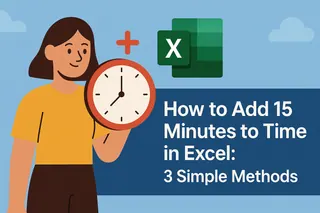Machen wir uns nichts vor—manuell Bindestriche in hunderte Sozialversicherungsnummern einzufügen, ist etwa so spannend wie Farbe beim Trocknen zuzusehen. Aber sauber formatierte SSNs sind nicht nur eine Frage des Aussehens. Sie verhindern Eingabefehler, machen Berichte professionell und halten Ihre Tabellen prüfungsbereit.
Die gute Nachricht: Excel bietet mehrere Möglichkeiten, diese mühsame Aufgabe zu automatisieren. Wir zeigen drei einfache Methoden, beginnend mit der einfachsten.
Warum SSNs formatieren?
Bevor wir starten, ein paar Gründe, warum das wichtig ist:
- Fehler vermeiden: Eine fehlende Ziffer in "123456789" fällt schwerer auf als in "123-45-6789".
- Compliance: Viele offizielle Formulare verlangen das Standardformat XXX-XX-XXXX.
- Professionalität: Saubere Daten schaffen Vertrauen bei Kunden und Stakeholdern.
Jetzt ans Werk mit den nackten SSNs!
Methode 1: Die TEXT-Funktion (ideal für einmalige Korrekturen)
Diese Formel fügt magisch Bindestriche ein und behält führende Nullen bei:
- Klicken Sie auf eine leere Zelle neben Ihrer ersten SSN.
- Geben Sie ein:
=TEXT(A2,"000-00-0000")(ersetzen Sie A1 mit Ihrer tatsächlichen SSN-Zelle). - Enter drücken und die Formel nach unten ziehen.

Pro-Tipp: Kopieren Sie die formatierte Spalte und fügen Sie sie als "Werte" ein, um die Formel zu entfernen, aber die Bindestriche zu behalten.
Methode 2: Benutzerdefiniertes Format (ideal für laufende Dateneingabe)
Möchten Sie, dass Bindestriche automatisch beim Eingeben erscheinen? Probieren Sie dies:
- Wählen Sie Ihre SSN-Spalte aus.
- Rechtsklick → Zellen formatieren → Benutzerdefiniert.
- Im Feld "Typ" eingeben:
000-00-0000.

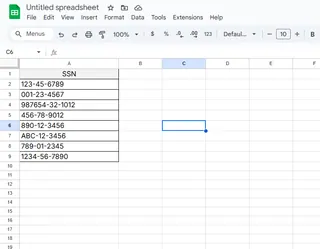
Jetzt wird "123456789" als "123-45-6789" angezeigt—die zugrunde liegenden Daten bleiben aber ohne Bindestriche (nützlich für Berechnungen).
Methode 3: Flash Fill (Excel’s "Ich-weiß-was-du-willst"-Trick)
Für Excel 2013+-Nutzer:
- Geben Sie eine korrekt formatierte SSN (mit Bindestrichen) in die Zelle neben Ihrer ersten rohen Nummer ein.
- Beginnen Sie, die zweite einzugeben—Excel zeigt Vorschläge grau an.
- Enter drücken, um Flash Fills Auto-Vervollständigung zu übernehmen.
Warnung: Bei Datenänderungen müssen Sie Flash Fill neu auslösen.
Bonus: Importierte SSNs reparieren
Hat Ihre CSV-Datei die Bindestriche entfernt? Kombinieren Sie diese Funktionen zur Rettung:
=LINKS(A1;3)&"-"&TEIL(A1;4;2)&"-"&RECHTS(A1;4)- Funktioniert auch ohne führende Nullen!
Keine Lust auf Excel-Workarounds? Probieren Sie Excelmatic
Während diese Methoden funktionieren, stellen Sie sich ein Tool vor, das SSNs—und jedes andere Datenproblem—sofort formatiert. Excelmatic nutzt KI, um:
✅ SSNs, Daten und Telefonnummern mit einem Klick zu formatieren
✅ Importierte Daten ohne Formeln zu bereinigen
✅ Dashboards aus unordentlichen Tabellen zu generieren
Kein Auswendiglernen von Funktionen oder Debuggen von VBA mehr. Beschreiben Sie einfach, was Sie brauchen (z.B. "Bindestriche in Spalte B einfügen"), und Excelmatic erledigt den Rest.
Excelmatic kostenlos testen – Ihr zukünftiges Ich wird Ihnen in der Prüfungszeit danken.
Abschließende Gedanken
Egal, ob Sie Formeln, Formatierung oder Flash Fill wählen—konsistente SSNs sind jetzt nur Minuten entfernt. Für gelegentliche Korrekturen ist Methode 1 ideal. Aber wenn Sie täglich mit unformatierten Daten kämpfen, ist es Zeit, die KI die schwere Arbeit erledigen zu lassen.
Was ist Ihr bevorzugter Excel-Formatierungstrick? Teilen Sie Ihre Tipps unten!